php小编子墨带你深入了解几何画板,探索其基础方法。几何画板是一种图形绘制工具,能够绘制各种几何图形和曲线。掌握它的基础方法对于绘制精确的图形至关重要。在本文中,我们将探讨几何画板的基本功能和使用技巧,帮助你更好地利用这一工具进行绘图。
打开几何画板,点击左侧工具栏的自定义工具按钮,点击之后会出现个下拉选项,我们选择【蚂蚁坐标系——直角坐标系(无参数)】,如图所示。
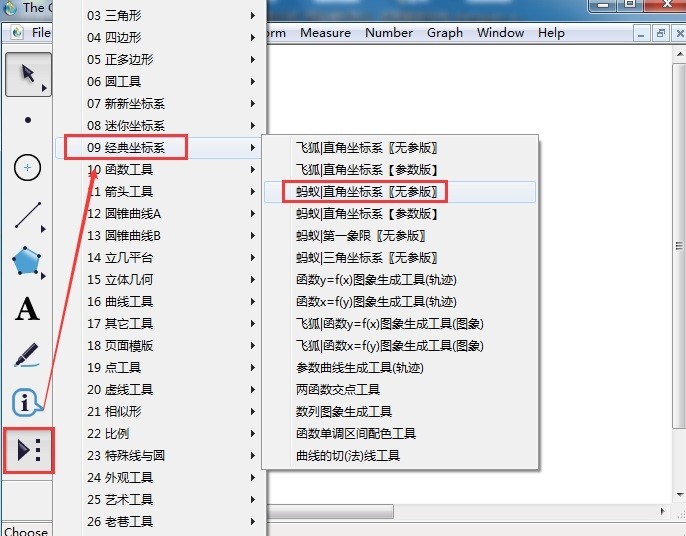
在画板上双击,就可以画出坐标系初始图。点击【控制操作台】、【系统初始化】,可以拉伸或缩短坐标的长度,这样可以看到正规的坐标系了。
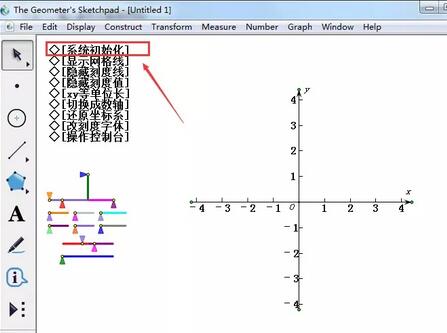
方法一、输入解析式画抛物线
执行【绘图——绘制新函数】,会出现弹出新建函数对话框,在方程下作如图所示选择,输入函数(以y2=2x为例),y2输入成y*y即可。
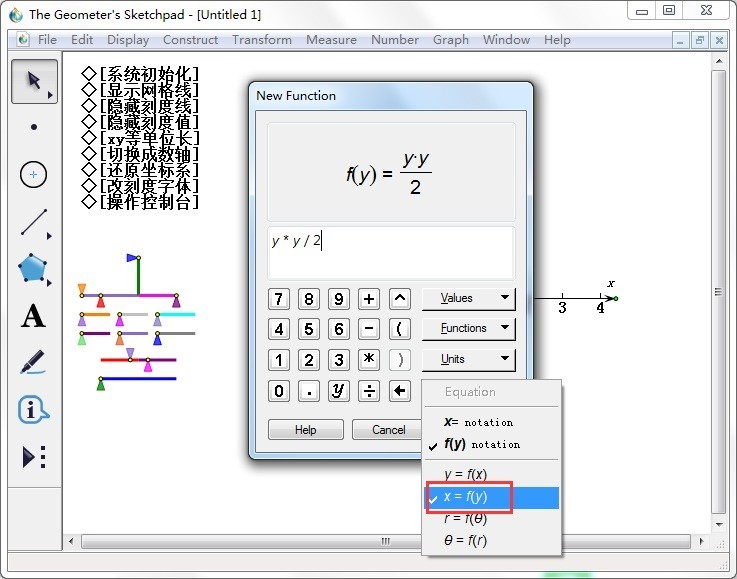
函数输入好之后,点击确定,然后回到画板上,会看到自动生成的函数抛物线,如图所示。

方法二、三点一线画曲线
若是没有具体的函数说明,我们可以根据画曲线的方法来规定抛物线。首先鼠标长按自定义工具,在出现的下拉选项中我们点击选择【曲线工具】——【三点一线】。
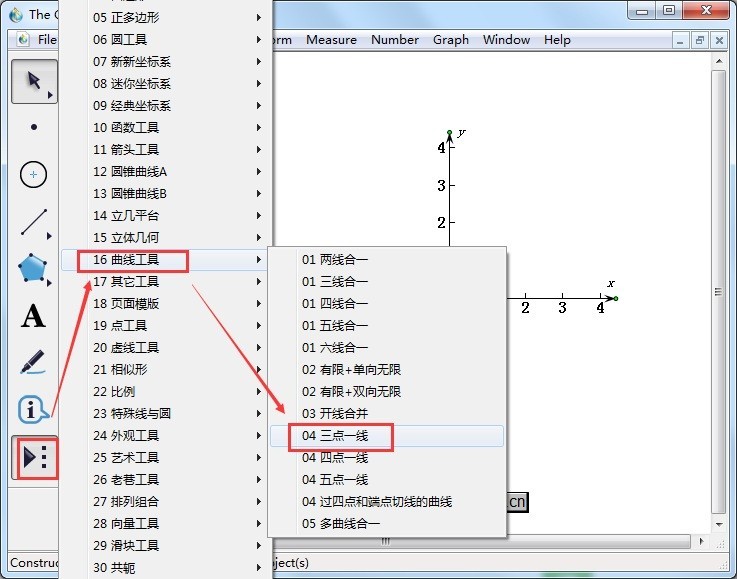
标记三个点,会自动形成曲线,抛物线上的两个端点,可以使用快捷键Ctrl H来隐藏掉,最终效果如图。
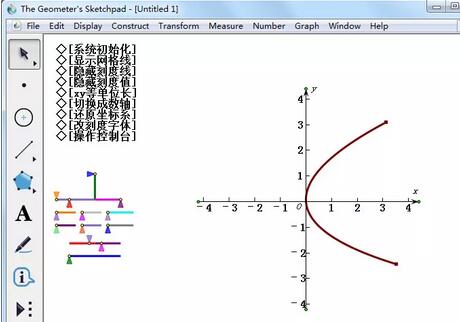
以上是几何画板画出抛物线的基础方法的详细内容。更多信息请关注PHP中文网其他相关文章!




